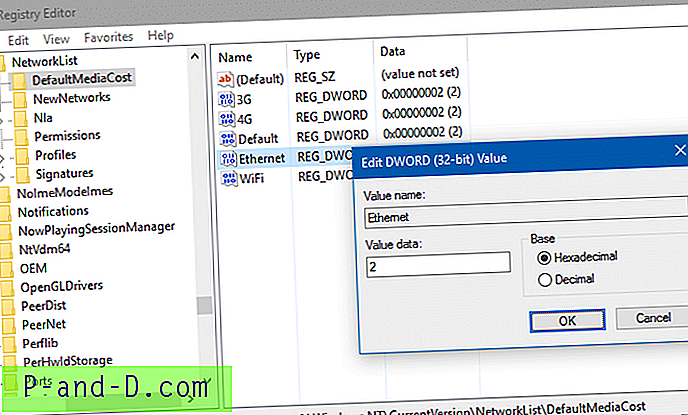Windows 10 vous permet de définir une connexion Wifi en tant que connexion «mesurée», mais aucune telle option GUI n'existait pour les réseaux Ethernet (LAN). Dans Windows 8 et Windows 10 v1607 et versions antérieures, vous devez appliquer une modification du registre pour définir la connexion Ethernet ou LAN comme mesurée. Heureusement, avec Windows 10 Creators Update, c'est une option intégrée qui peut être configurée à l'aide de l'interface utilisateur des paramètres - aucune modification du registre n'est requise.
Les connexions réseau Wi ‑ Fi sont définies comme non mesurées par défaut. Cependant, vous pouvez modifier le définir sur compteur afin de limiter l'utilisation des données par l'utilisateur ainsi que le système d'exploitation, si votre FAI vous facture le montant du trafic de données que vous utilisez.
Les réseaux mobiles à large bande, d'autre part, sont définis par défaut. Il existe des fournisseurs de services mobiles à large bande qui permettent des forfaits de données illimités à pleine vitesse pour un tarif fixe mensuel. Dans de tels cas, vous souhaiterez peut-être modifier le paramètre sur non mesuré.
En ce qui concerne les réseaux Ethernet, parce que l'on utilise une connexion Ethernet, cela ne signifie pas qu'il n'y a pas de limite d'utilisation des données. Ethernet est simplement le moyen que vous utilisez pour accéder ou partager une connexion Internet qui peut également être plafonnée.
J'ai deux configurations différentes. On utilise un modem haut débit mobile qui se branche sur une prise de courant à l'aide d'un adaptateur de voyage. La connexion est partagée via Wi-Fi. Une autre configuration utilise un réseau fibre dont le point d'extrémité se connecte à mon routeur TP-Link. La connexion est partagée via Ethernet (avec trois ordinateurs) ainsi que via Wi-Fi afin que mes tablettes et mobiles puissent s'y connecter à la maison. Dans les deux cas, mes fournisseurs me facturent en fonction de l'utilisation des données compte tenu du plan que j'ai choisi.
Comment définir la connexion Ethernet (LAN) telle que mesurée dans Windows 10
Si vous accédez à Internet via Ethernet dont la connexion source est limitée, vous pouvez toujours la définir comme une connexion mesurée pour réduire l'utilisation des données par le système d'exploitation et les applications.
Pour Windows 10 v1703 et supérieur
Windows 10 Creators Update et les versions supérieures ont une option pour définir la connexion Ethernet comme mesurée, sans avoir besoin de modifier le registre. Le paramètre est intégré à l'interface utilisateur des paramètres. Pour accéder au paramètre, procédez comme suit:
- Cliquez sur Démarrer, Paramètres (ou appuyez sur Winkey + i)
- Cliquez sur Réseau et Internet
- Cliquez sur Ethernet, puis sur la connexion réseau répertoriée.
- Cliquez pour activer l'option «Définir comme connexion mesurée»

Définir Ethernet comme mesuré dans Windows 10 1703
Pour Windows 10 v1607 (mise à jour anniversaire) et versions antérieures
Voici comment définir une connexion Ethernet comme mesurée, à l'aide du registre dans Windows 10. Les instructions doivent également s'appliquer à Windows 8.
- Démarrez l'Éditeur du Registre (Regedit.exe) et accédez à la clé suivante:
HKEY_LOCAL_MACHINE \ SOFTWARE \ Microsoft \ Windows NT \ CurrentVersion \ NetworkList \ DefaultMediaCost
Cette clé appartient par défaut à TrustedInstaller. Vous devrez vous approprier la clé et attribuer des autorisations de contrôle total au groupe «Administrateurs».
- Double-cliquez sur Ethernet et définissez ses données de valeur sur
2. (Les données de valeur de1signifie non mesuré et2est mesuré.)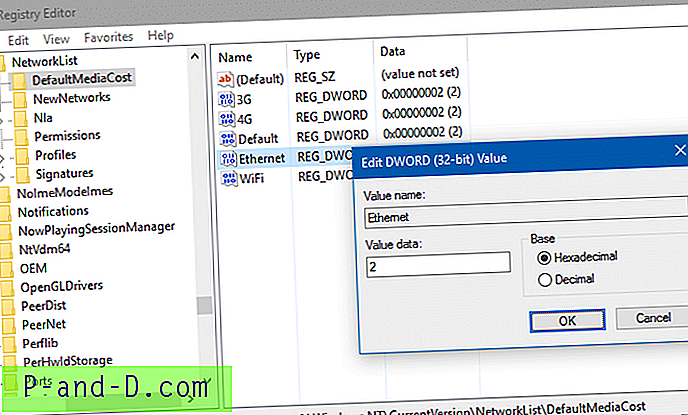
- Une fois cela fait, restaurez la propriété à TrustedInstaller («
NT Service\TrustedInstaller») pour cette branche. - Quittez l'Éditeur du Registre.
Que se passe-t-il lors de l'utilisation d'une connexion Internet mesurée?
Lorsque la connexion est mesurée, Microsoft Outlook affiche la notification «Outlook fonctionne hors ligne pour éviter les frais de données ..» et propose l'option «Connect Anyway». 
Alors que d'autres applications peuvent réduire leur utilisation de données, mais ne vous afficheront pas nécessairement une notification.
Lorsque vous définissez une connexion comme mesurée, Windows Update ne télécharge pas automatiquement les mises à jour, sauf peut-être les mises à jour prioritaires. Vous devrez cliquer sur le bouton "Télécharger" manuellement pour installer les mises à jour. Les vignettes de l'écran de démarrage peuvent cesser de se mettre à jour. La synchronisation automatique des fichiers hors connexion peut ne pas fonctionner. De plus, le Windows Store ne mettra pas à jour les applications automatiquement.
Et, dans Windows 10, la fonctionnalité Spotlight peut cesser de fonctionner lors d'une connexion mesurée - elle peut ne pas récupérer de nouvelles images pour votre écran de verrouillage. Cependant, Microsoft n'a pas documenté celui-ci officiellement.
Crédits image: Martinelle, pixabay.com